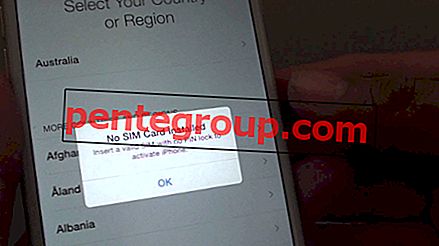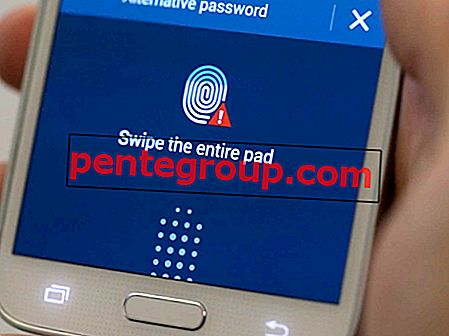Numbers è un'app ordinata, pulita e pratica per macOS e iOS. Poiché è esclusivamente per i dispositivi Apple, gli utenti che dispongono di una macchina Windows o di un telefono Android non possono aprire il file. Se ti trovi in una situazione in cui devi inviare a qualcuno un'email con fogli di calcolo specifici che hai creato in Numbers, ma il destinatario non ce l'ha, dovrai convertire il file Numbers in un file Excel sul tuo Mac, iPhone o iPad.
Per fortuna, l'app Numbers ha una funzione integrata per farlo e non avremo bisogno di aiuto da nessuna applicazione di terze parti. Il processo è abbastanza semplice, segui i passaggi indicati di seguito.
Come esportare file di numeri come .xls su Mac
Passo 1. Apri il foglio di calcolo di Numbers che desideri convertire.
Passo 2. Fai clic sul menu "File" in alto e passa con il mouse su "Esporta in".
Passaggio n. 3. Ora fai clic su "Excel".

Passaggio 4. Nella finestra delle opzioni di esportazione, è possibile modificare le impostazioni in base alle proprie esigenze. Nel caso in cui non si sia sicuri della versione di Excel utilizzata dal destinatario; puoi cambiare il formato in XLS, anziché in XLSX da "Opzioni avanzate".

Passaggio n. 5. Fai clic su Avanti, inserisci il Nome file e scegli la posizione in cui desideri salvare. Infine, fai clic su Esporta.


Questo è tutto. Il file Numbers viene convertito in Excel e viene salvato nella posizione specificata. Ora vediamo come fare lo stesso su iPhone o iPad.
Come convertire i file di numeri in file Excel su iPhone o iPad
Passo 1. Apri il foglio di calcolo di Numbers sul tuo iPhone o iPad.
Passo 2. Ora tocca i tre punti nell'angolo in alto a destra dello schermo e quindi tocca l'opzione "Esporta" .

Passaggio n. 3. Al termine dell'esportazione, puoi condividerlo con chiunque tramite WhatsApp, e-mail, unità cloud, ecc. Puoi anche memorizzarlo localmente sul tuo iPhone. Segui la procedura dell'opzione selezionata.

È tutto per ora!
Avvolgendo…
Lo chiamerò un giorno per ora e tornerò con alcuni trucchi e suggerimenti più ingegnosi per migliorare la tua esperienza con il tuo iPad, iPhone o Mac. Fino ad allora, divertiti.
Potresti voler esplorare:
- Apple iWork vs. Office per iOS vs Google Drive
- Come utilizzare i tasti di scelta rapida su iPad per rafforzare la tua produttività
- Suggerimenti per la tastiera super maneggevoli per iPhone e iPad
- Wondershare PDFelement 6 per Mac: l'aspetto ispirato a Office ha un impatto immediato
Con quale frequenza usi l'app Numbers? Se no, perché? Condividi i tuoi pensieri nei commenti e rimani connesso con Facebook, Twitter e Telegram. Inoltre, assicurati di scaricare la nostra app sul tuo iPhone e iPad.